Hiện tại, PDF và Word là hai định dạng tài liệu phổ biến, mỗi loại có ưu và nhược điểm riêng. Trong khi PDF tốt cho việc trình bày và chia sẻ, thì Word lại vượt trội về khả năng chỉnh sửa. Khi bạn cần chỉnh sửa một file PDF, chuyển đổi nó sang Word là giải pháp tối ưu hơn. Nếu đang có nhu cầu, bạn có thể tham khảo 3 cách dưới đây để chuyển định dạng file PDF sang Word.
Sử dụng công cụ trực tuyến trên website
Đối với cách đầu tiên, bạn có thể sử dụng các công cụ chuyển đổi trực tuyến chỉ vài cú click chuột. Một số trang web nổi bật có thể kể đến như Adobe Convert PDF to Word, PDFSimpli và FreeConvert. Ưu điểm của phương pháp này là sự tiện lợi và nhanh chóng.
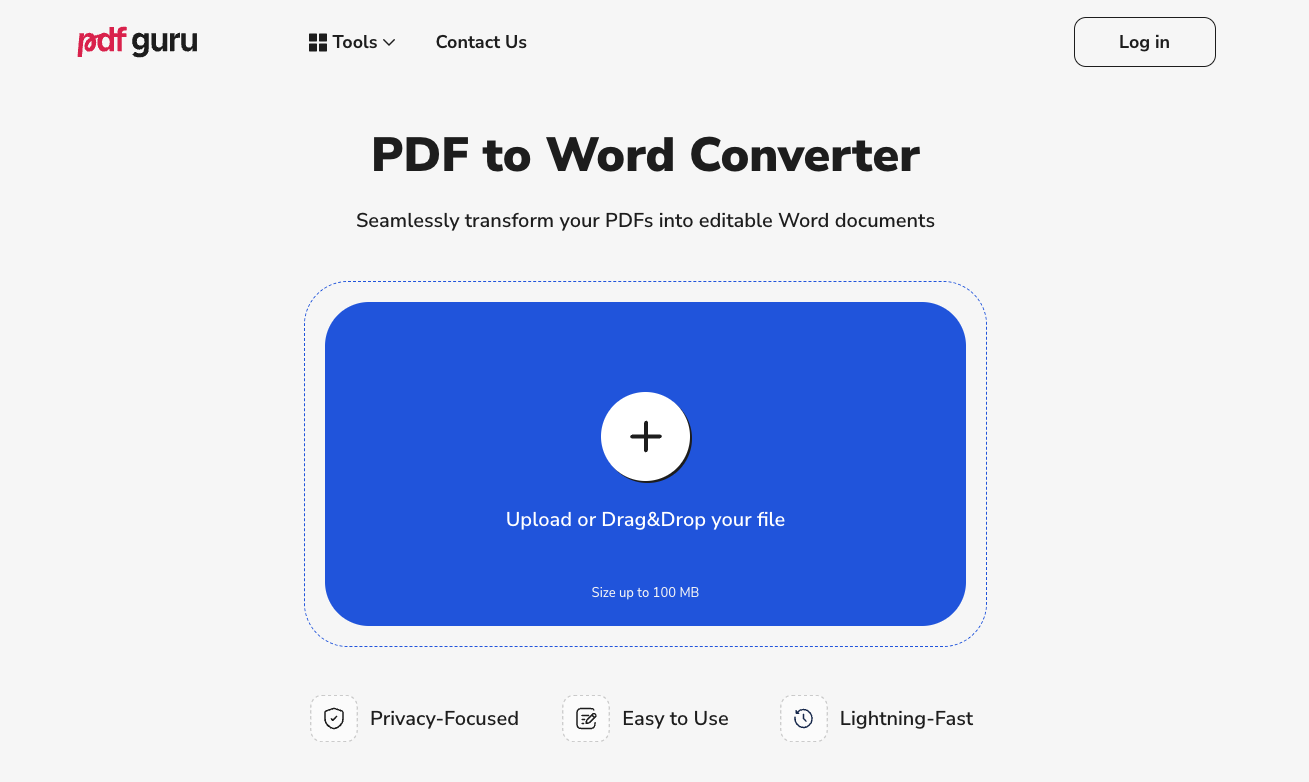
Mặc dù tiện lợi, phương pháp này tiềm ẩn rủi ro về bảo mật dữ liệu. Nếu sử dụng qua các website không uy tín, thông tin của bạn có thể bị lưu trữ trên máy chủ từ xa hoặc bị sử dụng cho mục đích đào tạo AI.
Sử dụng phần mềm máy tính
Nếu ưu tiên bảo mật, hãy sử dụng phần mềm chuyển đổi cài đặt trực tiếp trên máy tính. Dưới đây là những cái tên mà bạn có thể cân nhắc lựa chọn.
- PDFCandy: Phần mềm mạnh mẽ với khả năng chuyển đổi hàng loạt, OCR và chỉnh sửa PDF. Tuy nhiên, hiện chỉ có phiên bản dành cho Windows.
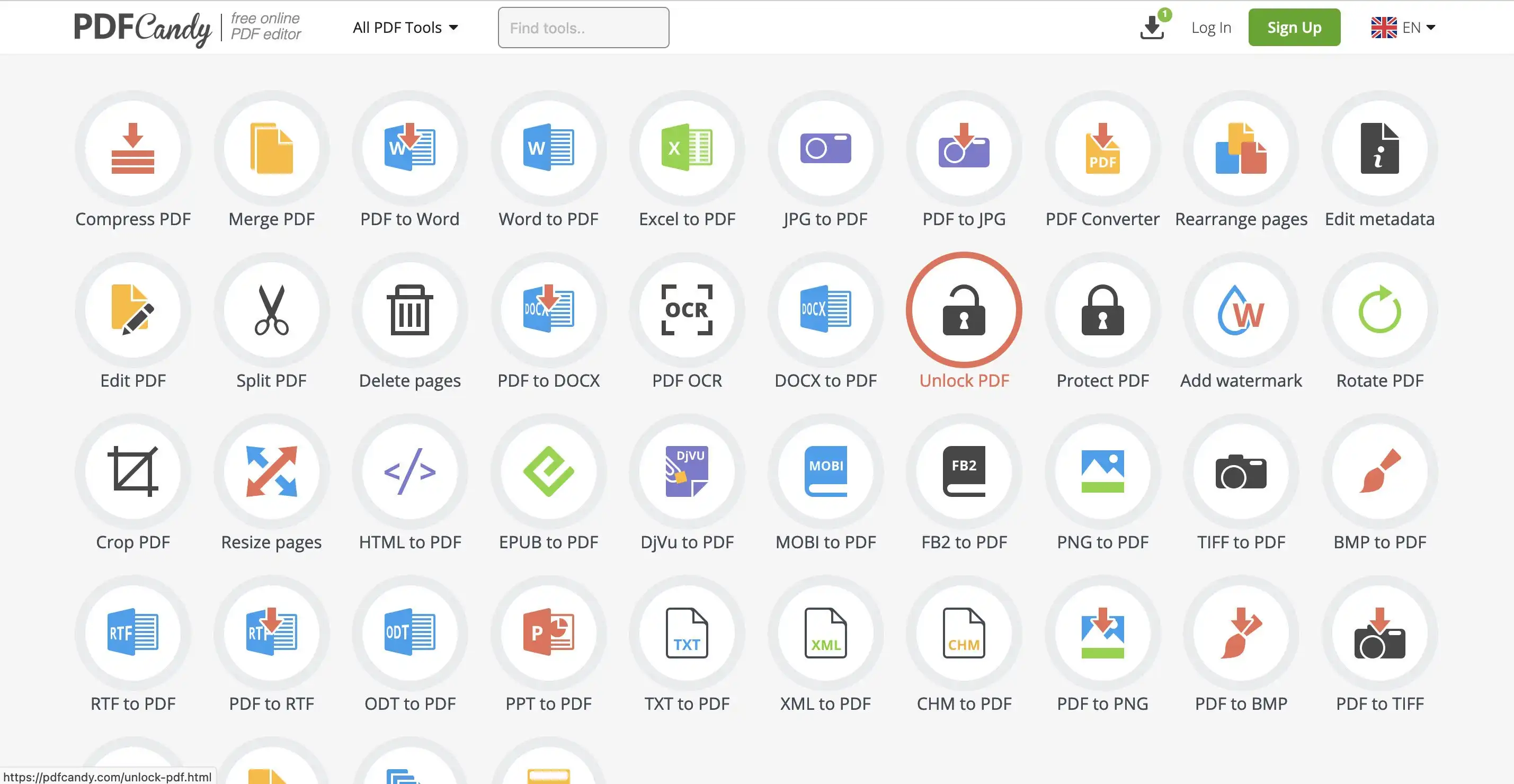
- WPS Office: Bộ ứng dụng văn phòng đa năng, hỗ trợ chuyển đổi PDF sang Word và nhiều tính năng khác. WPS Office có sẵn trên nhiều nền tảng: Linux, macOS, Windows, Android, iOS và iPadOS.
- Nitro PDF Pro: Công cụ “all-in-one” cho phép chuyển đổi, chỉnh sửa và nhiều thao tác khác với PDF. Điểm trừ duy nhất là mức giá khá cao.
Chuyển đổi bằng lệnh (dành cho người dùng am hiểu)
LibreOffice cung cấp công cụ dòng lệnh tích hợp để chuyển đổi PDF sang Word. Phương pháp này yêu cầu người dùng có kiến thức về dòng lệnh và cài đặt LibreOffice cùng một số công cụ Java. Lệnh chuyển đổi như sau
sudo apt-get install libreoffice-java-common default-jre -yĐầu tiên, bạn phải cài đặt các phần bổ sung cần thiết để chức năng này hoạt động, có thể thực hiện bằng lệnh:
libreoffice --infilter=="writer_pdf_import" --headless --convert-to doc:"writer_pdf_Export" TÊN_FILE.pdf(Trong đó TÊN_FILE là tên file PDF cần chuyển đổi).
Chúc các bạn thành công!
Mời bạn xem các video mới nhất của Vật Vờ Studio ngay tại đây.



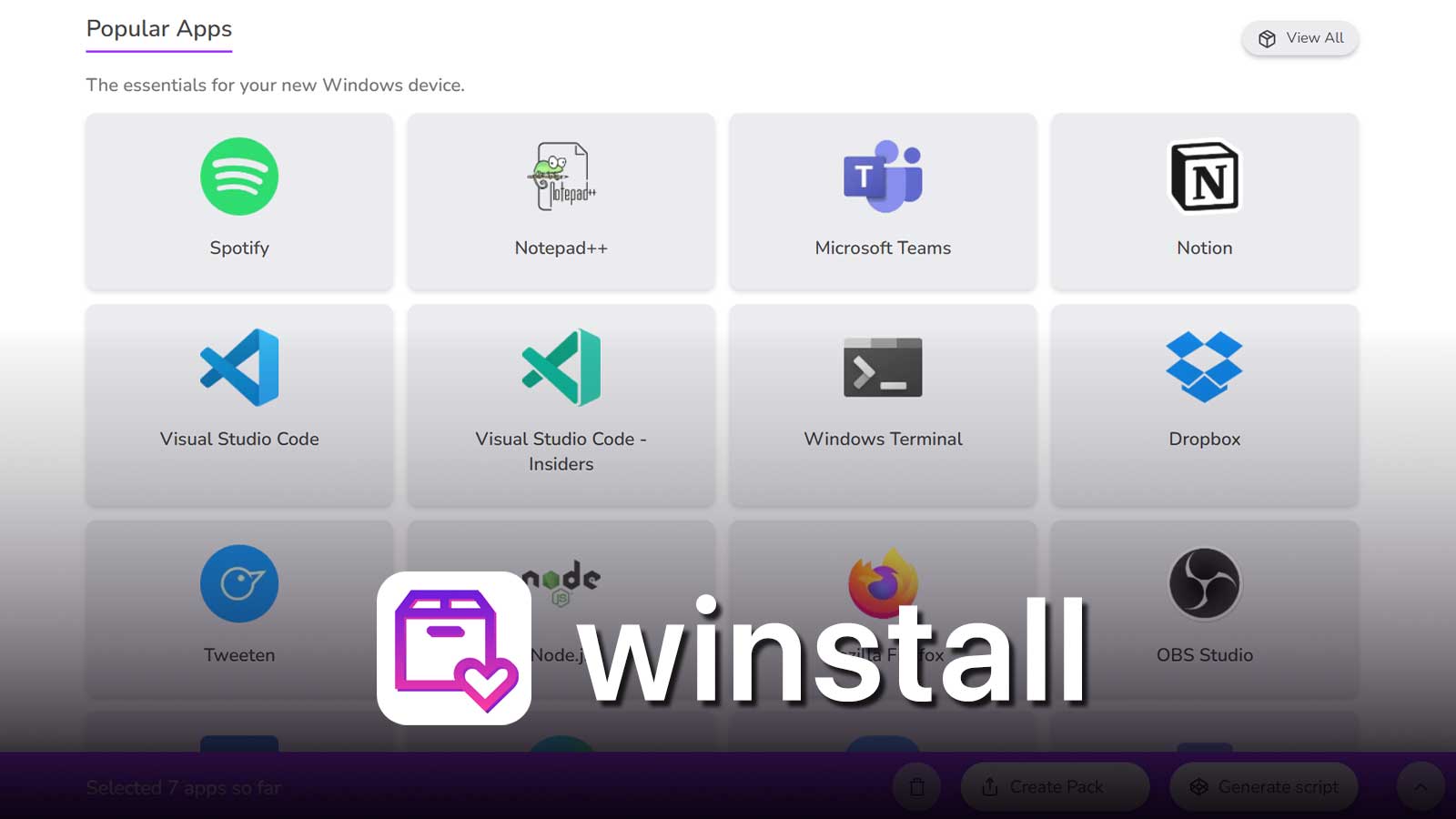
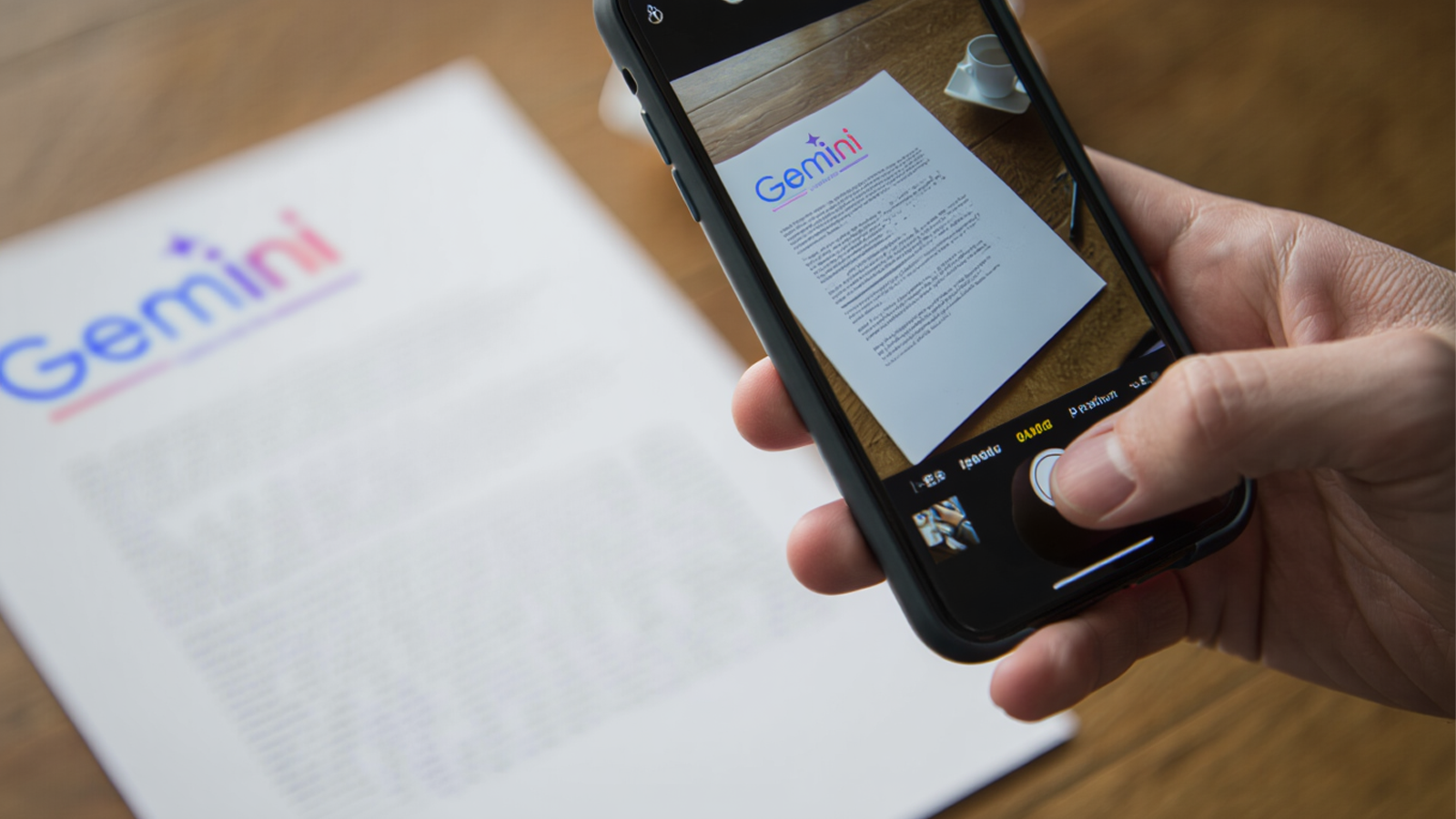



Comments